
プロも愛用する無料で使える検索順位チェックツール「GRC」をご存知でしょうか?
検索順位チェックツールといえば、安くて検索順位をチェックできる「GRC」が有名です。
2004年から多くの方が利用しているインストール型の検索順位チェックツール「GRC」をご紹介します。
- 他の検索順位チェックツールよりも費用が安い
- 無料でもGRCの検索順位チェックツールが使える
- 初心者でも簡単に操作できる
WindowsでもMacでも使える検索順位チェックツールGRCとは
GRCは、Google、Yahoo!、Bingの3つの検索エンジンの検索順位をチェックできるツールです。
Windows PCやMacにGRCをダウンロード・インストールするだけで使えるソフトウェアです。
グラフ表示機能やメモ機能もあるのでいつから掲載順位に変化があったらメモしておくと簡単に視覚的に確認することができます。
2004年から個人や企業で利用されている信頼と実績があるので安心です。
現在でも定期的にソフトの更新を行って機能のバージョンアップを行っています。
GRCには、3つのソフトがあるのでご自身に合ったソフトを選びましょう。
①検索順位チェックツールGRC
検索エンジン毎の検索順位の調査、履歴の記録が可能です。
②検索順位チェックツールGRCモバイル
Googleスマートフォン検索に対応した検索順位の調査、履歴の記録が可能です。
③検索順位チェックツールGRC-W
世界各地・多用な言語でのGoogle検索順位を取得することが可能です。
各GRCソフトのライセンスプランと費用・価格
各GRCソフトのライセンスプランと費用・価格についてご紹介します。
ライセンスプランは次の5つです。
- ベーシック(500キーワード)
- スタンダード(5,000キーワード)
- エキスパート(50,000キーワード)
- プロ(500,000キーワード)
- アルティメット(キーワード数 無制限)
GRCは、他社サービスと比べても安い金額で検索順位をチェックすることができます。
例えば、スタンダードの場合は、50サイト・5000キーワードで年間9,000円です。
1ヶ月あたり750円で使うことができます。
1年あたりの1KWの料金は、0.165円と非常にお得です。
リーズナブルな値段で検索順位をチェックすることが可能です。
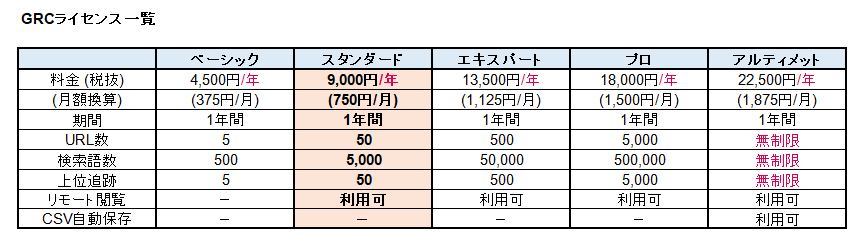
GRCのライセンスユーザー数の制限に注意
GRCをご利用する前に、ライセンスユーザー数の制限にご注意ください。
※注:ライセンスキーは共通ではないです。
- 1台のPCにつき1ライセンスが必要
- ユーザーアカウント毎にライセンスが必要
- 1台のPCで複数のGRCの利用不可
- 1台のPCで GRC、GRCモバイル、GRC-W を併用が可能
GRCの動作保証環境
GRCが動作する環境をご紹介します。
必ずGRCを利用する前にOSを確認しておきましょう。
GRCが対応しているOSはコチラ
- Windows 10
- Windows 8.1
- Windows 7
- Windows Server 2019
- Windows 2016
- Windows 2012 R2
- Windows 2008 R2
※Macの方はコチラをご確認ください
>>公式サイトからダウンロード
検索順位チェックツール「GRC」を購入する前の注意点
検索順位チェックツール「GRC」を購入する前に注意点を把握しておくことをおすすめします。
個人の場合、「GRC」は1ライセンスだけ購入することが多いです。
個人事業主や法人会社のように複数のサイト運用している場合、2ライセンス以上購入することがあります。
2ライセンス以上購入する場合、利用するネットワーク環境にご注意ください。
同一ネットワーク・IPアドレスから複数のGRCを起動した結果
同一のネットワーク・IPアドレスから複数のGRCを同時起動するとどうなったでしょうか?
複数のGRCを起動した結果、検索順位取得エラーになってしまう事象が発生しました。
◇検索順位取得エラーになった考えられる要因
Googleの仕様として、同一IPアドレスから大量検索が行えない仕組みになっているからだと考えられます。
そのため、同一IPアドレスからGRCで大量の検索キーワード順位を取得するとエラーになってしまうケースがあります。
2ライセンス以上利用する場合は、IPアドレスを分けて利用するとよいでしょう。
検索順位チェックツール「GRC」のライセンス申し込み手順
掲載順位チェックツール「GRC」のライセンス申し込み手順をご紹介します。
WEBから簡単にライセンス申し込みを行うことができます。
>>SEO対策のプロも愛用。検索順位チェックツールGRC
手順1:ソフト選択【ライセンス申し込み】
まず初めに、ライセンス申し込みを行います。
利用したいソフト名にチェックしてライセンスを購入します。
近年スマホを利用する方が増えているので、スマホの検索順位のみチェックすることが多いです。
スマホのみの検索順位をチェックしたい方は「GRCモバイル」を選択しライセンスを購入します。
>>SEO対策のプロも愛用。検索順位チェックツールGRC
![]()
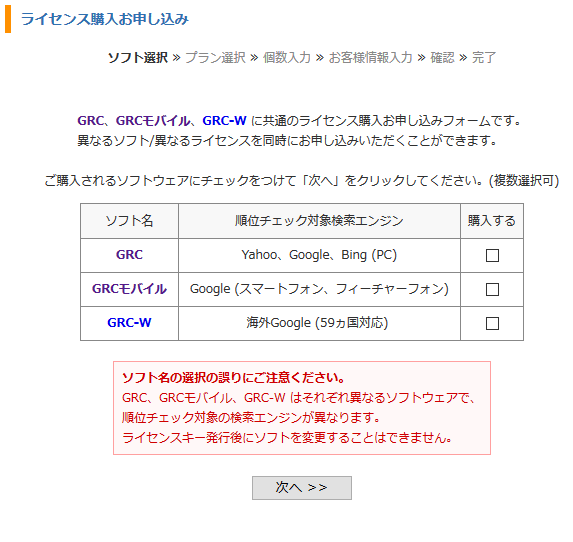
購入時の注意点として
ソフト名の選択の誤りに注意する必要があります。
「GRC」、「GRCモバイル」、「GRC-W」 はそれぞれ異なるソフトウェアなので
検索順位チェック対象の検索エンジンが異なります。
ライセンスキー発行後にソフトを変更することができないので注意しましょう。
手順2:プラン選択【ライセンス申し込み】
次にプランを選択します。
ご自身のサイト数や検索キーワード数に応じて選ぶ必要があります。
初めての方で分からない方は、「スタンダード・ライセンス」を購入すると無難です。
検索キーワード数「5,000キーワード」チェックすることができれば問題ないでしょう。
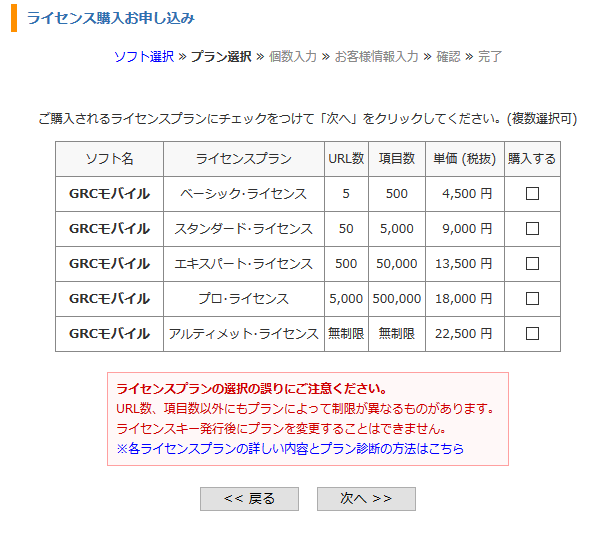
手順3:個数入力【ライセンス申し込み】
プランの選択が終わったら、ライセンスの個数を入力していきます。
個人で検索順位をチェックされる方は、1つで問題ないと思います。
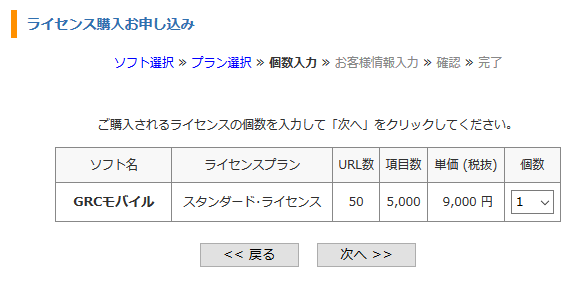
手順4:お客様情報入力【ライセンス申し込み】
個数入力後に、お客様情報入力が終わりましたら
「請求書の宛名」、「メールアドレス」、「銀行の振り込み名義(カタカナ)」を入力し確認画面へ進みます。
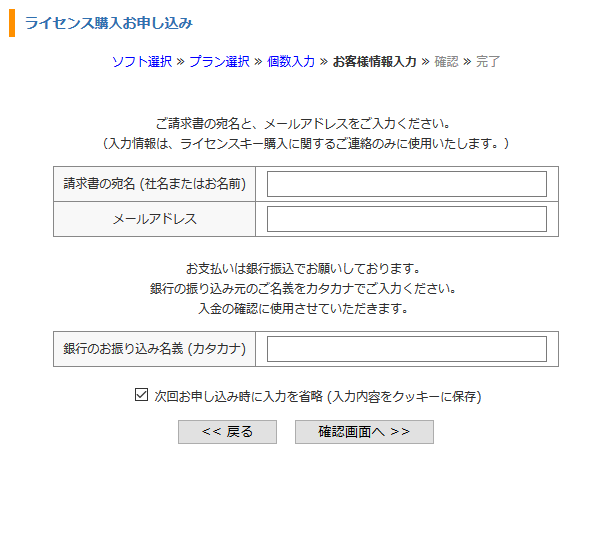
手順5:申し込み完了【ライセンス申し込み】
「請求書の宛名」、「メールアドレス」、「銀行の振り込み名義(カタカナ)」に間違いがなければ申し込み完了します。
申し込み完了後に、「info@seopro.jp」から登録したメールアドレス宛にメールが届きます。
メール本文に振り込み先口座情報などが記載されているので確認を行い間違いがなければ指定の口座に振り込みを行います。
■注意点
申し込みの有効期間は1ヶ月になります。
指定の口座に入金しないまま1ヶ月が経つと自動キャンセルになるので注意しましょう。
着金からライセンスキー送付までは通常1営業日以内ですが
土日祝日を挟むと着金確認が遅くなる可能性があるので計画的に申し込み・支払いを行いましょう。
手順6:「GRC」ダウンロード・インストール
指定口座に振り込みが完了しましたら2,3営業日ぐらいで「GRC ライセンスキー発行のご連絡」のメールが届きます。
メール本文には、ライセンスキーが記載されているので公式サイトから「GRC」をダウンロード・インストールを行います。
インストールが完了すれば「GRC」を使って検索順位をチェックすることができます。
ライセンスキーがない場合でも10キーワードのみ無料で使うことができます。
>>コチラから「公式サイトからダウンロード」を行います。
検索順位チェックツール「GRC」の使い方
掲載順位チェックツール「GRC」の使い方をご紹介します。
初めて「GRC」を使う方でも簡単に使うことができます。
>>SEO対策のプロも愛用。検索順位チェックツールGRC
手順1:ライセンス・ライセンスキー登録
パソコンに掲載順位チェックツール「GRC」のダウンロード・インストールが終わったらライセンス登録を行います。
まず、「ヘルプ(H)」を選択します。
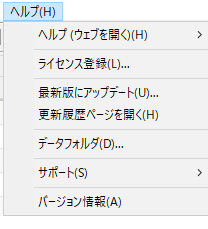
次に、「ライセンス登録(L)」を選択し、ライセンスキーを登録します。
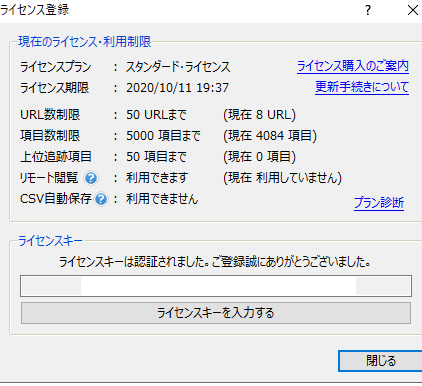
ライセンスキーがなくても1日10キーワードまで無料で掲載順位を調べることができます。
手順2:掲載順位をチェックするための情報登録
ライセンスキーの登録が終わったら、掲載順位をチェックするための3つの情報を登録していきます。
まず、「編集(E)」の「項目新規追加」を選択します。
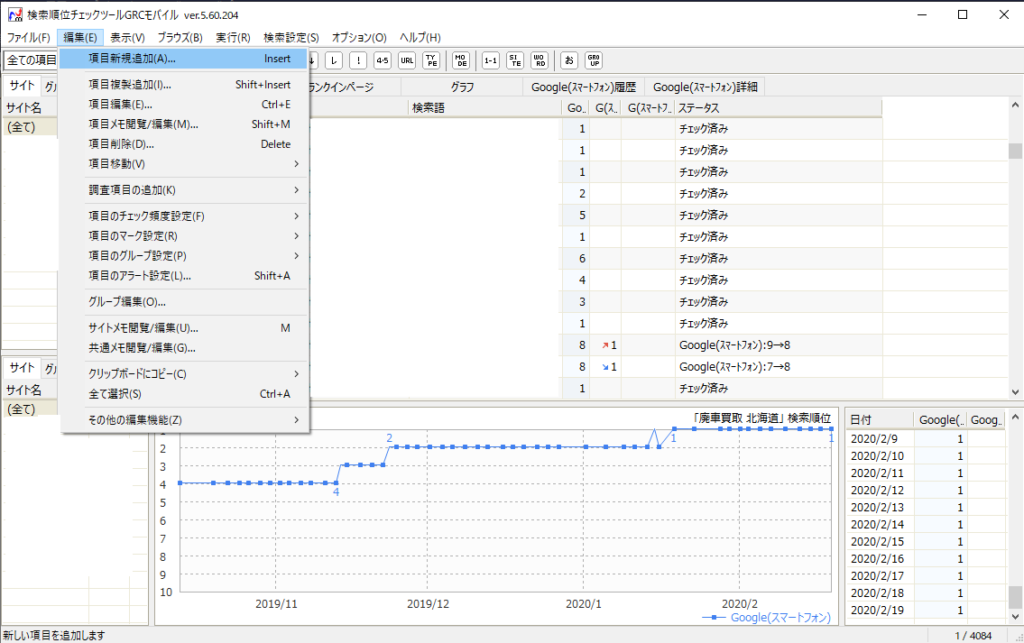
次に、3つの登録情報を登録します。
- サイト名
- URL
- 検索キーワード
登録が終わったら赤枠で囲っている「順位チェック実行」ボタンをクリックし検索順位をチェックしていきます。
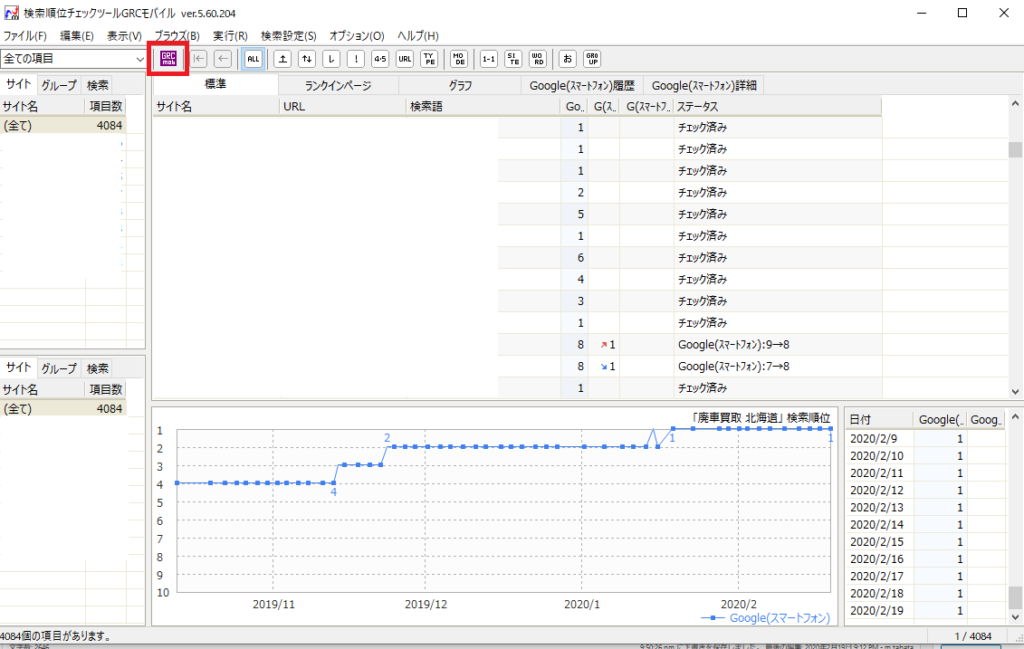




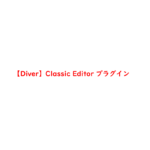
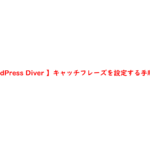
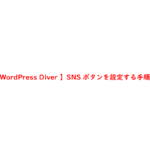
のダウンロードとインストール-Windows10-1-150x150.png)

